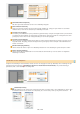User manual
Geef de documentinvoermethode, het documentformaat, de kleurenmodus en andere instellingen op.
op de vergrote afbeelding om uit te zoomen. Als u een gedeelte van de afbeelding wilt vergroten om details te
bekijken, gebruikt u [Zoomen] (
).
(Naar links draaien)/ (Naar rechts draaien)
Hiermee draait u de voorbeeldafbeelding 90 graden naar links of naar rechts.
(Informatie)
Hiermee geeft u de huidige instellingen van de gescande afbeelding weer, zoals de kleurenmodus en de grootte van
het scangebied.
(Automatisch bijsnijden)
Stelt het bijsnijdkader dat op het gescande document past, automatisch in. Telkens als u op het pictogram klikt, wordt
het bijsnijdkader verkleind.
(Bijsnijdkader wissen)
Wist het geselecteerde bijsnijdkader.
[Alle bijsnijdbew. select.]
Selecteert alle bijsnijdkaders op de afbeelding.
[Zoomen]
Vergroot de afbeelding in het bijsnijdkader. Hoe kleiner het bijsnijdkader, hoe groter de afbeelding wordt weergegeven.
U kunt de details die moeilijk te zien zijn, bekijken met
( ). Klik opnieuw op deze knop om het originele formaat
van de afbeelding te herstellen.
Instellingen opgeven voor documenten en kleurenmodus
[Invoermethode origineel]
Selecteer [Glasplaat].
[Invoergrootte]
Geef de grootte van het scangebied op. In normale gevallen selecteert u hetzelfde formaat als het document. Om het
formaat op te geven met waarden, selecteert u een eenheid en voert u de waarden voor de breedte en de hoogte in.
Om de verhouding tussen de breedte en de hoogte van de afbeelding te vergrendelen, klikt u op
.
Het afbeeldingsformaat dat kan worden gescand, is bij sommige programma's beperkt.
[Kleurenmodus]
Selecteer het type afbeelding om documenten te scannen.
[Zwart-wit]
Het document wordt gescand als een zwart-wit afbeelding (alleen in zwart en wit, dus
zonder tussenliggende grijstinten). U kunt de drempel die tekst scheidt in het document
wijzigen of de afbeelding wijzigen naar zwart-wit met [Drempel] (
Helderheid en kleur
aanpassen).
[Grijswaarden]
Het document wordt gescand als een afbeelding met grijswaarden (in zwart en wit, met
tussenliggende grijstinten, vergelijkbaar met een zwart-witfoto).
[Kleur] Het document wordt gescand als een kleurenafbeelding.
[Tekstverbetering]
Het document wordt gescand als een zwart-witafbeelding die is geoptimaliseerd voor
verwerking door OCR-software (Optical Character Recognition).
㻝㻟㻣㻌㻛㻌㻟㻟㻤